Există o selecție mai largă de telefoane inteligente și sisteme de operare mobile decât oricând, dar nu puteți merge doar să cumpărați fiecare telefon disponibil și să le încercați pe toate. Iată cum puteți testa ultima versiune a sistemului de operare BlackBerry gratuit pe computer.
De asemenea, vom analiza modul în care se potrivește cu cele mai recente software Android și iOS.
Descărcarea și instalarea BlackBerry Simulator
Mai întâi, va trebui să descărcați și să instalați BlackBerry Simulator. Accesați pagina de descărcare ( link dedesupt ), selectați versiunea de BlackBerry OS pe care doriți să o încercați și faceți clic pe Următorul. Vom selecta v6.0.0, care este cea mai recentă versiune care va fi livrată pe BlackBerry Torch.
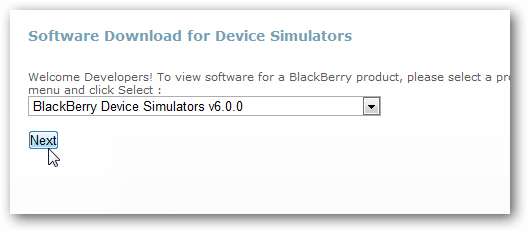
Va trebui să vă înregistrați pentru descărcare, așa că introduceți numele dvs. și alte informații.
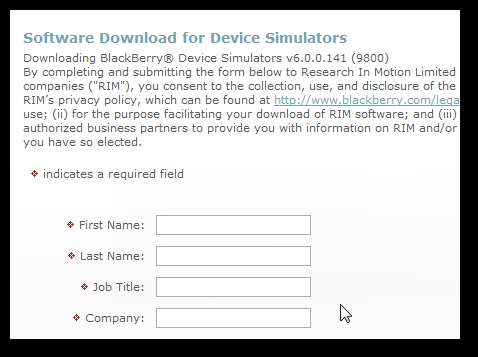
Când ați terminat, confirmați că informațiile dvs. sunt corecte, selectați dacă doriți sau nu să primiți e-mailuri de la RIM sau BlackBerry și faceți clic Următor → .

De acord cu licența și faceți clic Următor → .
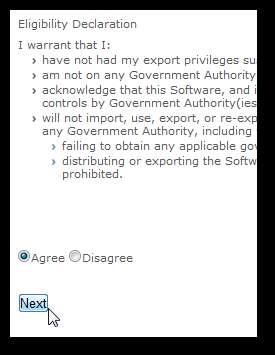
În cele din urmă, faceți clic pe Descarca link pentru a descărca software-ul simulatorului.
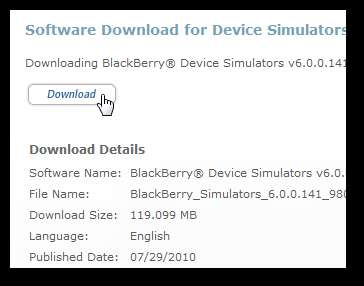
După finalizarea descărcării, rulați programul de instalare. Este posibil ca computerul dvs. să aibă nevoie să instaleze unele dependențe suplimentare, deci pur și simplu faceți clic pe Următor → pentru a continua și a le instala automat.
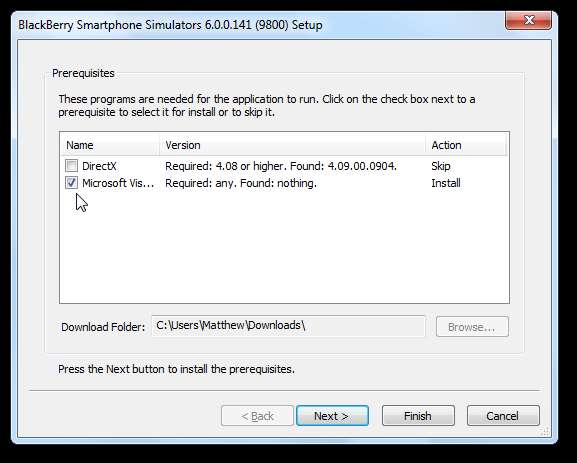
După instalarea condițiilor prealabile, veți vedea programul de instalare standard BlackBerry Simulator; clic
Următor →
și configurarea normală.
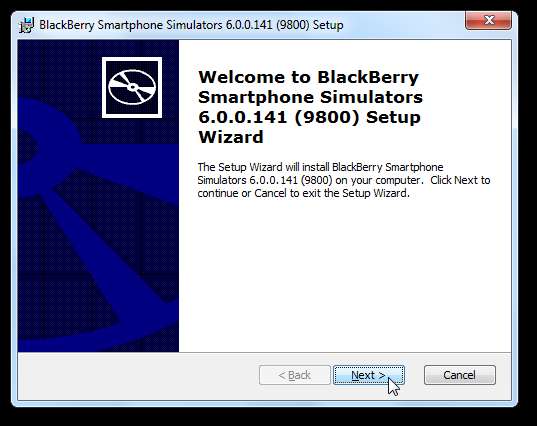
După instalare, veți fi gata să rulați noul dispozitiv BlackBerry virtual din meniul Start.
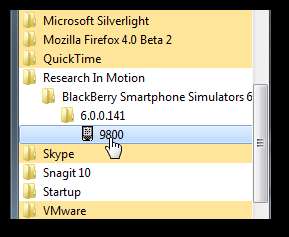
Utilizarea BlackBerry Simulator
Când rulați Simulatorul pentru prima dată, este posibil să trebuiască să adăugați o excepție la Firewall. Paravanul de protecție Windows vă va cere să îi permiteți accesul la rețelele dvs. de domiciliu, așa că trebuie doar să faceți clic Permite accesul pentru a-i permite accesul la internet.
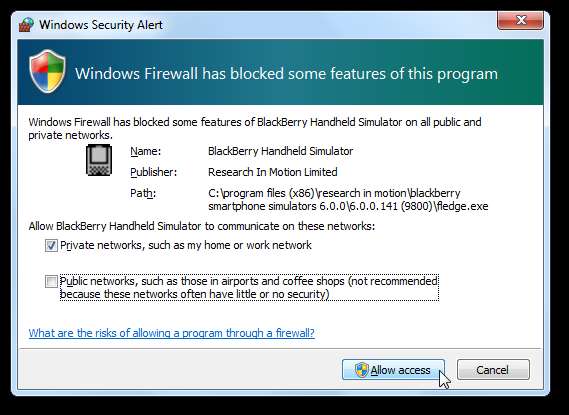
De asemenea, vi se va solicita de către simulator informații cu privire la utilizarea ecranului tactil virtual de pe simulator.
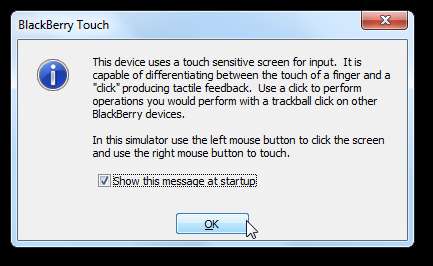
Acum veți vedea un BlackBerry virtual pe desktop, pornind cea mai recentă versiune de BlackBerry OS.

Simulatorul poate fi mai mare decât ecranul dvs., deci este posibil să fie necesar să derulați în jos pentru a vedea tot dispozitivul virtual. Puteți schimba zoomul de pe dispozitiv din
Vedere
meniu dacă doriți.
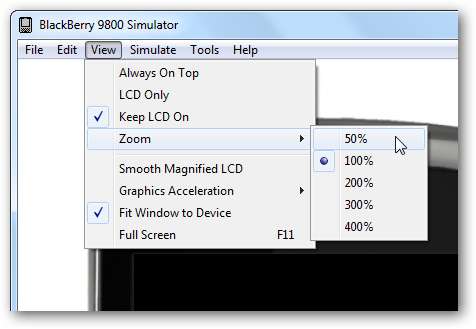
Iată simulatorul cu zoom de 50%, așa că acum îl putem vedea dintr-o dată.
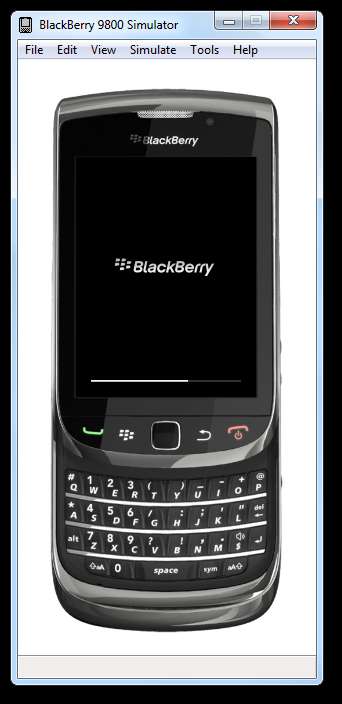
Când telefonul virtual se termină de încărcat, va trebui să acceptați un acord de licență. Faceți clic și trageți în sus pentru a derula textul.
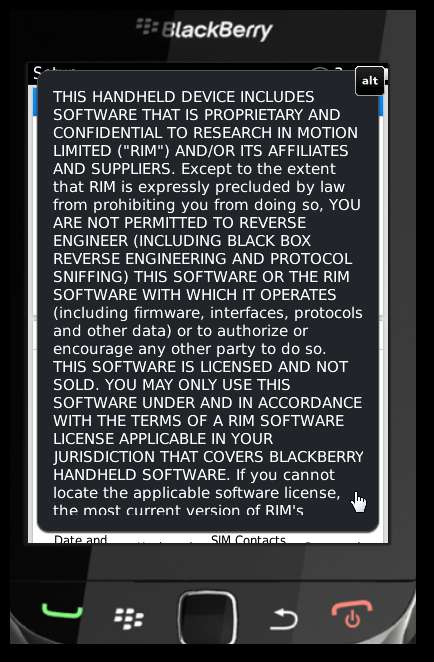
Apoi, în partea de jos, faceți clic pe O.K să o accepte.
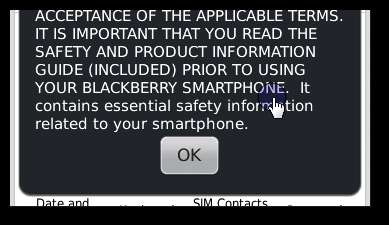
BlackBerry-ul dvs. virtual vă va prezenta acum un proces de configurare. Simțiți-vă liber să modificați oricare dintre setările pe care le-ați dori și să explorați ce are de oferit.
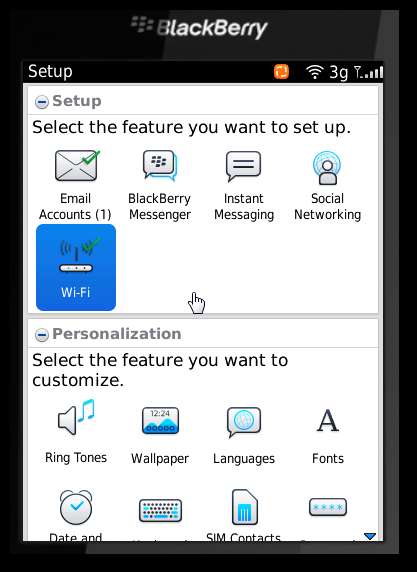
Aproape în partea de jos a paginii de configurare, veți observa câteva tutoriale disponibile pentru a vă ajuta să învățați modul în care funcționează BlackBerry OS.
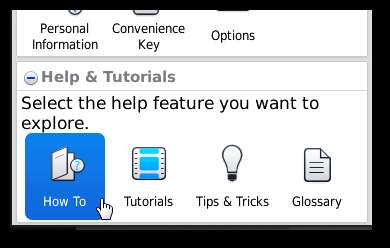
Cu toate acestea, acestea sunt tutoriale aparent bazate pe browser și am primit următoarea eroare când încercăm să le rulăm.
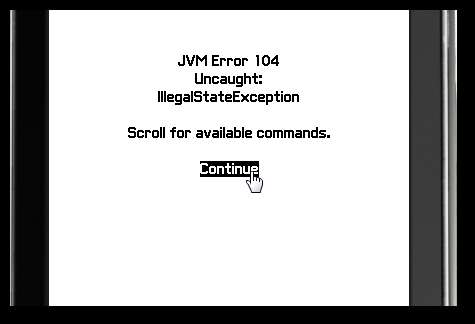
Orice altceva părea să funcționeze bine. După ce ați terminat introducerea, veți vedea întregul sistem de operare BlackBerry rulând chiar pe Windows.
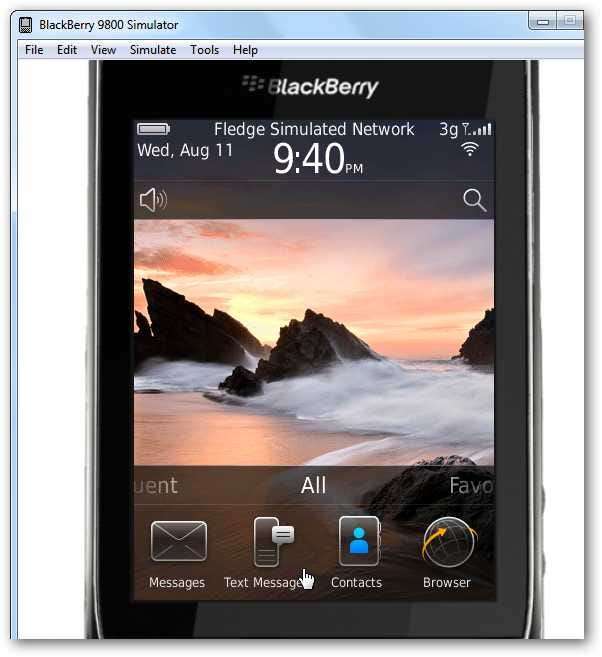
Puteți utiliza tastele hardware virtuale de pe BlackBerry, dar de obicei este mai ușor să indicați și să faceți clic cu mouse-ul. Pentru a derula, glisați în sus sau în jos cu mouse-ul, așa cum ați face pe un ecran tactil. Dacă doriți să vedeți dispozitivul la un unghi diferit, plasați mouse-ul peste oricare dintre colțurile simulatorului și acesta se va transforma într-o pictogramă unghiulară a telefonului.
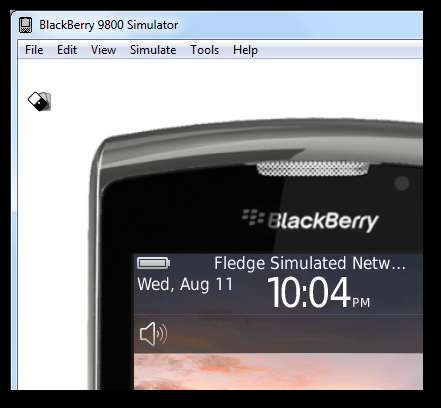
Faceți clic și trageți pentru a roti telefonul virtual.

Utilizarea BlackBerry OS în Simulator
BlackBerry Simulator funcționează aproape la fel ca sistemul de operare pe un dispozitiv BlackBerry real. Puteți lansa aplicații din panoul din partea de jos a ecranului de pornire.

Sau faceți clic și trageți în sus pentru a vedea toate opțiunile și aplicațiile disponibile.
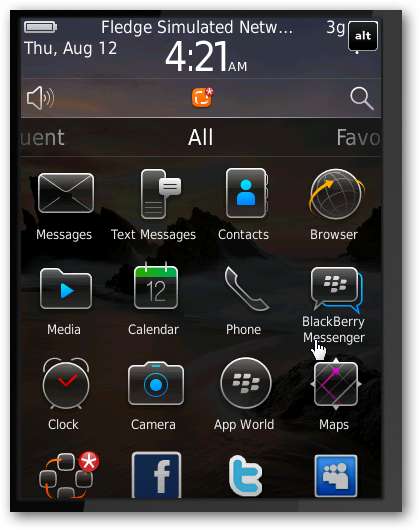
Am fost foarte impresionați de reacția simulatorului și funcționează mult mai bine decât majoritatea celorlalte emulatoare de telefoane inteligente de pe computerul nostru. Tranzițiile și animațiile au fost fluide și am reușit să ne dăm seama cum funcționează BlackBerry OS 6 cu acest simulator.
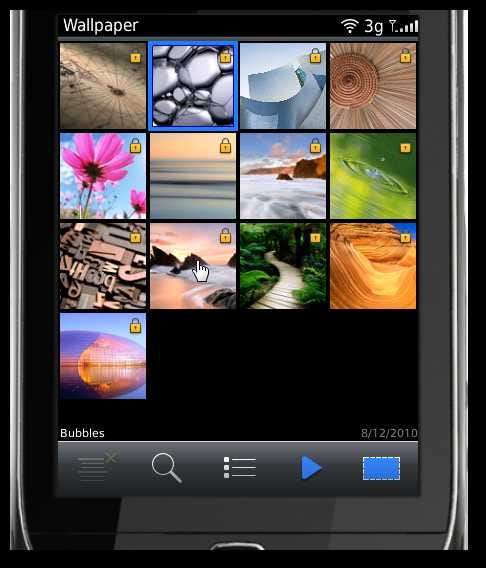
Puteți chiar să vă actualizați starea folosind aplicațiile de rețele sociale încorporate pentru a vă impresiona prietenii cu noul dvs. telefon inteligent virtual.

De asemenea, puteți vedea cum funcționează notificările după ce ați adăugat unele rețele.
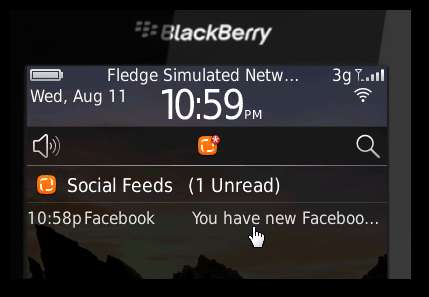
Simulatorul are chiar o lumină de alertă roșie virtuală atunci când primiți un mesaj sau o alertă nouă.
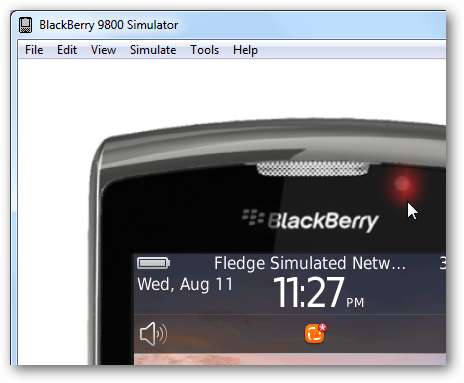
Apăsați tasta BlackBerry din partea stângă jos a simulatorului pentru a deschide meniurile sau țineți apăsată tasta pentru a comuta la o altă aplicație deschisă.
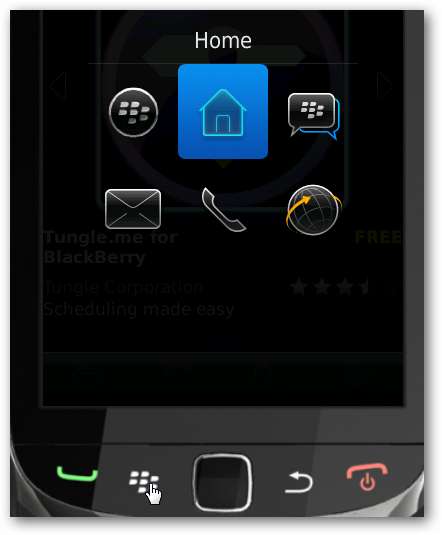
Majoritatea aplicațiilor funcționează excelent, dar unele dintre ele s-au blocat. În plus, așa cum am menționat anterior, browserul s-a blocat de fiecare dată când am încercat să-l rulăm.
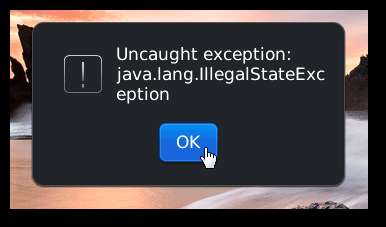
Instalați aplicații BlackBerry noi din lumea aplicațiilor
De asemenea, puteți încerca cele mai recente aplicații disponibile pentru BlackBerry OS din App World în Toate pâine.

Puteți răsfoi aplicațiile disponibile, puteți să vă uitați la cele mai populare aplicații și să le căutați pe cele despre care probabil ați auzit.
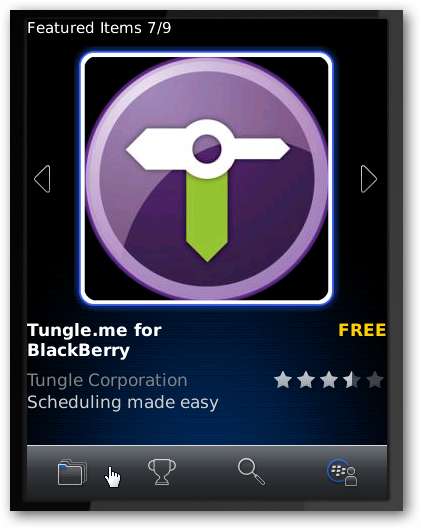
Selectați o aplicație pentru a obține mai multe informații și faceți clic pe Descarca dacă doriți să îl adăugați la simulatorul dvs.

Rețineți că veți avea nevoie de un BlackBerry ID pentru a descărca aplicații, dar dacă nu aveți deja unul, faceți clic pe Creați un ID BlackBerry să vă înscrieți gratuit în câteva secunde.
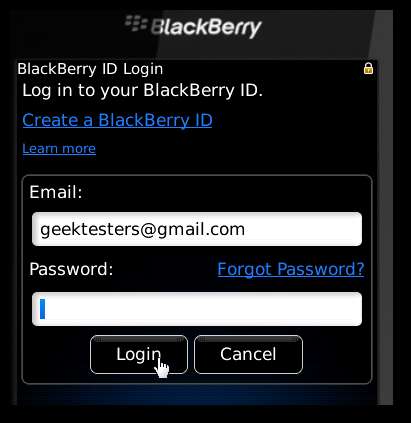
După câteva momente, noua aplicație va fi descărcată și instalată. Puteți să-l rulați direct din prompt sau să îl găsiți în Toate meniul de pe ecranul de pornire ca înainte.
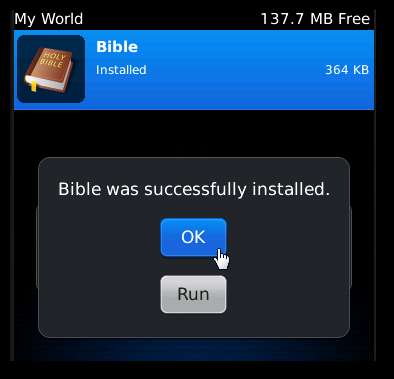
Iată o aplicație din App World care rulează pe simulatorul nostru BlackBerry. Destul de curat!
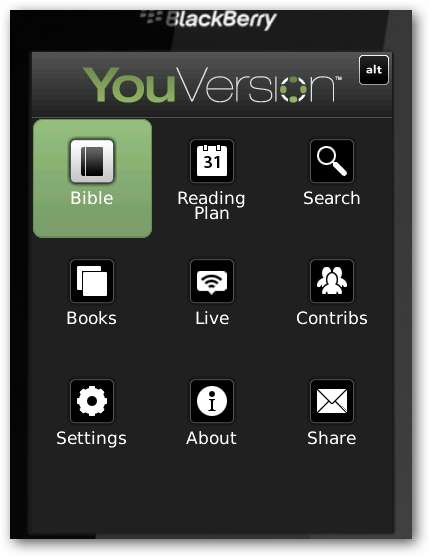
Instalați aplicațiile manual
Dacă aveți o aplicație BlackBerry pe care ați descărcat-o direct de pe internet, o puteți instala și în emulator. Clic Încărcați aplicația BlackBerry din meniul Fișier pentru a deschide aplicația.
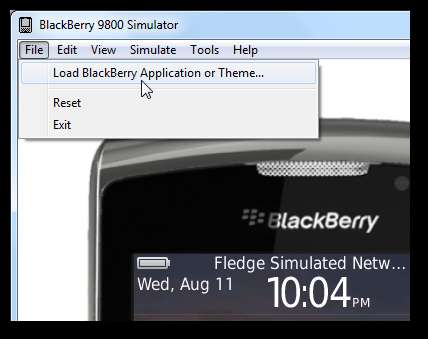
Selectați fișierul * .cod pe care l-ați descărcat în fereastra Explorer care se deschide.
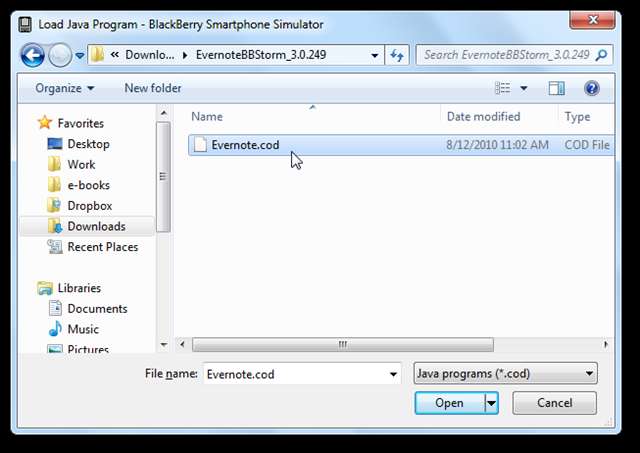
Câteva clipe mai târziu, noua aplicație va apărea în meniul aplicației gata de utilizare.

Concluzie
Deși mulți utilizatori mai tineri ar putea considera BlackBerry un telefon inteligent învechit, cea mai recentă versiune a sistemului de operare BlackBerry oferă multe caracteristici frumoase. Mulți utilizatori de afaceri folosesc în continuare Blackberries și se vor potrivi bine nevoilor lor. Am fost încântați să încercăm pe computerul nostru și acesta este un mod minunat de a vedea cum vă place un sistem de operare mobil înainte de a semna un nou contract mobil. Indiferent dacă vă gândiți sau nu la obținerea unui nou telefon inteligent, acesta poate fi totuși un mod distractiv de a încerca gratuit cele mai noi tehnologii mobile.
Dacă sunteți interesat să încercați cele mai recente dispozitive mobile de pe computer, consultați câteva dintre celelalte articole recente despre rularea Android, webOS și Windows Phone 7 pe computer:
- Test Drive webOS fără a cumpăra un telefon
- Testați Google Android pe computerul dvs.
- Activați Android Marketplace în Google Android Emulator
- Testați toate caracteristicile Windows Phone 7 pe computerul dvs.
Legătură







